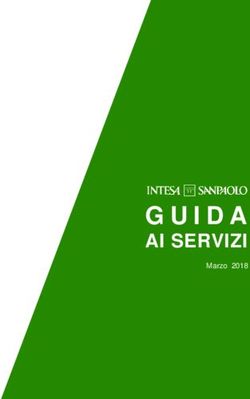GUIDA ALLA INSTALLAZIONE E CONFIGURAZIONE - Tutti i servizi della Regione Sardegna in un'unica carta
←
→
Trascrizione del contenuto della pagina
Se il tuo browser non visualizza correttamente la pagina, ti preghiamo di leggere il contenuto della pagina quaggiù
Guida all’installazione e configurazione
Tutti i servizi della
Regione Sardegna in
un'unica carta
GUIDA ALLA
INSTALLAZIONE E
CONFIGURAZIONEGuida all’installazione e configurazione
Guida all’installazione e configurazione
Segui le indicazioni per configurare il tuo MAC ed utilizzare la tua TS CNS
La procedura è valida per i Sistemi Operativi Mac OS
e per l’utilizzo delle card con chip Athena
Versione 01.04 del 29.03.2019
2Come identificare la card Athena
Le carte con chip Athena si distinguono per:
• Sono prive di codice identificativo
AC 2014
AC 2013
• Presentano il codice identificativo
“AC 2013”
• Presentano il codice identificativo
“AC 2014”
3Passo 1. Installazione del lettore di smart card
Se sei già in possesso di un lettore compatibile precedentemente installato sul pc,
procedi con il passo 2.
Se invece, non hai mai utilizzato un lettore di smart-card
procedi con l’istallazione guidata…
La Regione Sardegna fornisce gratuitamente un
lettore di smart card per nucleo familiare.
Puoi ritirarlo presso gli sportelli delle ASSL e
presso le farmacie abilitate.
4Passo 2. Capire il proprio sistema operativo
1. Vai sulla mela in alto a sinistra e seleziona la voce “ informazioni su questo Mac “ e nel
popup che si aprirà potrai capire la versione del tuo sistema operativo.
5Passo 3. Capire il proprio sistema operativo
1. Vai sul sito http://tscns.regione.sardegna.it/ alla sezione
Cos'è la TS-CNS > Come si usa > MAC OS clicca su “Software ACTALIS”
2. Verrai reindirizzato nel sito del Sistema Tessera Sanitaria (MEF) dove potrai scaricare l’ultima
versione del tuo software, dalla sezione ACTALIS
3. Scarica e apri sul computer il pacchetto ****.zip riferito al tuo sistema operativo
6Passo 4. Installazione del driver della smart card
e del software di gestione
1. Esegui il file appena scaricato
2. Se richiesto, chiudi il browser per continuare la procedura di istallazione
3. Segui le istruzioni per completare l'installazione del software
4. Riavvia il computer
5. Collega il lettore alla porta USB
7Passo 5. Verifica l’accesso ai servizi
Verifica il corretto funzionamento del
dispositivo per accedere ai servizi
online con la TS-CNS.
Entra nell’Area riservata del sito TSCNS
http://tscns.regione.sardegna.it/
Clicca sul bottone “LOGIN”
posto in alto a destra
8Passo 6. Seleziona il
certificato
ROSSI MARIO (ArubaPEC S.p.A. NG CA 3)
Seleziona il certificato di RSSMRI56P21B354E/54654651584,54164154YU4/5461Passo 7. Verifica la corretta
operatività della CNS
Per concludere la verifica è necessario
inserire il proprio codice PIN
contenuto dentro la busta.
10Passo 8. Verifica l’accesso ai servizi
Se sei già registrato, accederai direttamente alla tua area riservata.
Da qui potrai visualizzare i tuoi dati, richiedere il PUK della TSCNS e
visualizzare le informazioni associate al tuo profilo.
Utilizza il Codice Utente consegnato insieme al Codice Pin
al momento dell’attivazione.
11Browser compatibili
La procedura descritta in questo manuale è valida per tutti i principali browser.
Se preferisci usare Firefox, ricordati che è necessario configurare i dispositivi di
sicurezza, abilitando la gestione delle cartelle di sistema del tuo Mac.
12Assistenza
Siamo a tua disposizione dal lunedì al venerdì dalle 9:00 alle 18:00
800 336611
Da rete mobile (tariffa operatore): 070 27 96 301
È a tua disposizione anche l'indirizzo e-mail
tesseraservizisardegna@regione.sardegna.it
13Puoi anche leggere